みなさん、こんにちは。佐藤です。
「【第一回】Power Apps ポータルとは」では Power Apps ポータルでどのような情報を発信できるのかについて紹介しました。
第二回となる今回は、Power Apps ポータルを始めるために必要な準備・手順と、ポータルサイトのデフォルト機能について簡単に紹介します。
本シリーズは全3回に分けて Power Apps ポータルに関する内容をご紹介していきます。
【第二回】 Power Apps ポータルを始めよう
【第三回】 Power Apps ポータルのカスタマイズ
Power Apps ポータルを作成する前に、まずはポータルサイトのコンセプトや構成を検討します。
私の場合は家具屋さんの簡易ポータルサイトと言うテーマにして、以下のような情報を取りまとめました。
●公開する情報
●回収する情報
●サイト構成
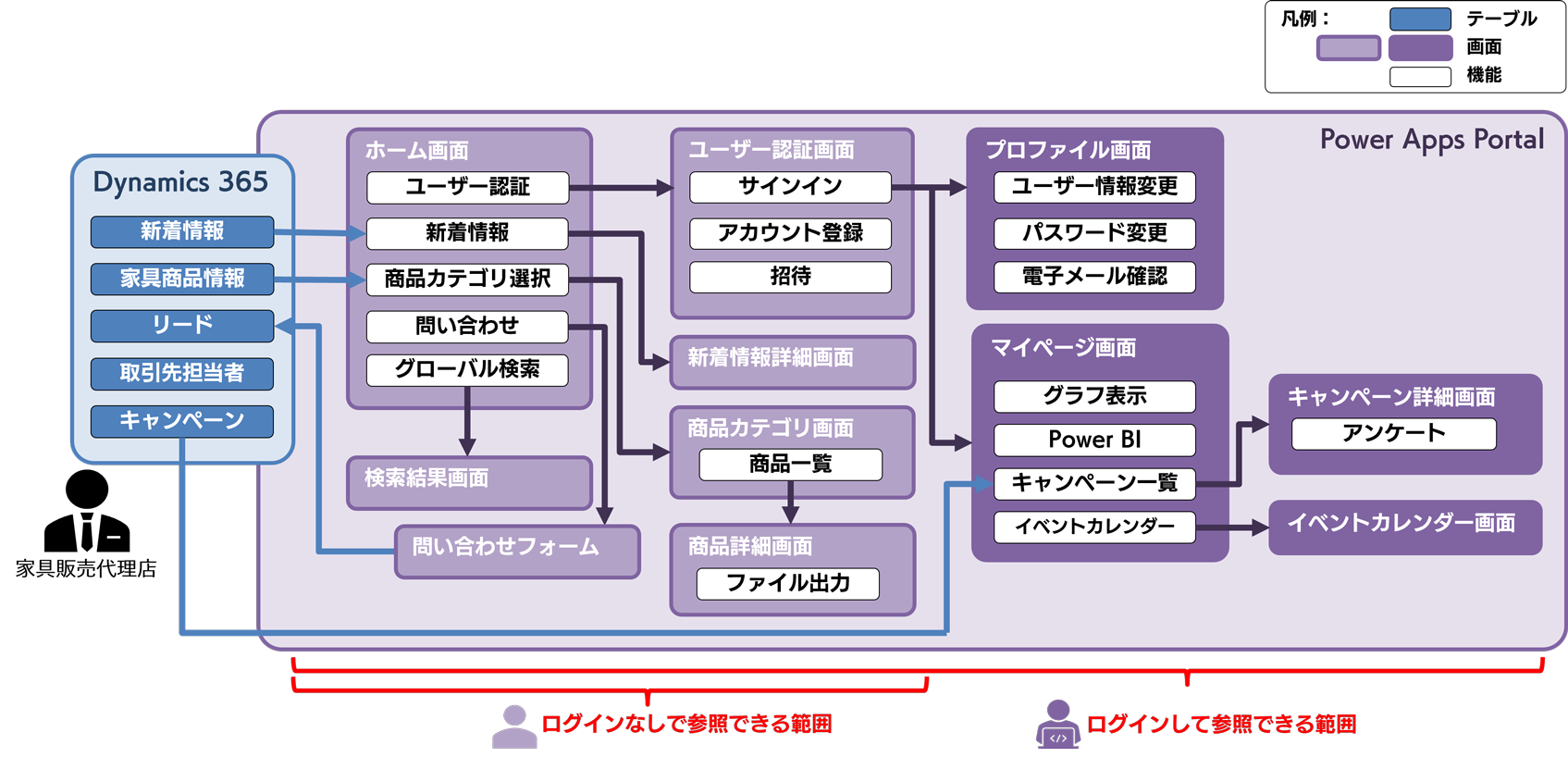
●公開範囲
公開する範囲についても考慮が必要です。| 公開範囲 | 必要なライセンス | 出荷単位容量/月 | 説明 |
|---|---|---|---|
| 組織内 (同一テナントのユーザー) |
・Dynamics 365 (各種) ・Power Apps(アプリ毎/ユーザー毎) |
ー |
Power Apps ポータルの使用権は、保持している Dynamics 365 / Power Apps で規定される使用権に準拠します。 |
| 外部ユーザー (認証済み) |
Power Apps ポータル ログインキャパシティアドオン | 100 ログイン毎 |
取引先担当者もしくは外部ユーザーに公開する場合に必要です。 ログインは、認証されたユーザーに最大 24 時間単一のポータルへのアクセスを提供します。 |
| 外部ユーザー (匿名) |
Power Apps ポータル ページビューキャパシティアドオン | 100,000 ページ ビュー毎 |
ログインしないユーザーに(一般に)公開する場合に必要となります。 |
Power Apps ポータルで実現する構想ができたら早速構築をはじめましょう。
大まかな流れは以下のとおりです。
①環境の用意
②ソリューションの作成
③Dataverse テーブルの用意
④ポータルアプリ作成
まず Power Apps ポータルを構築する環境を決める必要があります。
トライアルとしてポータルを構築する場合は新規に環境をご用意頂き、既存の Dataverse テーブルを利用する場合は既存環境にポータルアプリを作成します。
ポータルアプリのために新しい環境を作成する場合は、1 GB 以上の空き容量があるかご確認ください。
まずは無償環境で試したいという場合は、Microsoft 社の Power Apps 製品ページから無償環境を取得後に以下を実施してください。
環境の作成は Power Platform 管理センターから行います。
このとき、Dynamics 365のデータと紐づけする場合は、環境作成のデータベース作成設定の際に対象のアプリを指定しておきます。
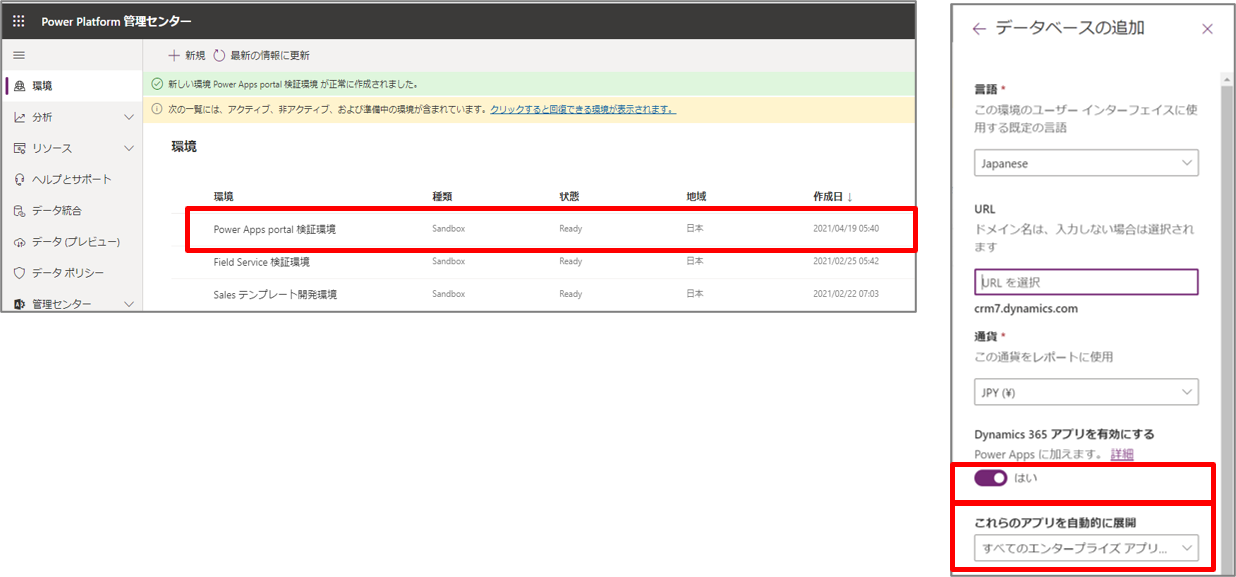
ポータルサイトに紐づくテーブル、プロセス、セキュリティロールなどを1つのまとまりとして管理するためにソリューションを作成します。
公開する情報、回収する情報(アンケート以外)の対象テーブルを上記②で作成したソリューションに追加します。
ポータルサイトに表示するための各テーブルのフィールド、ビュー、フォームなども適宜作成します。
以下はキャンペーン情報のビューとフォームの作成画面の例です。
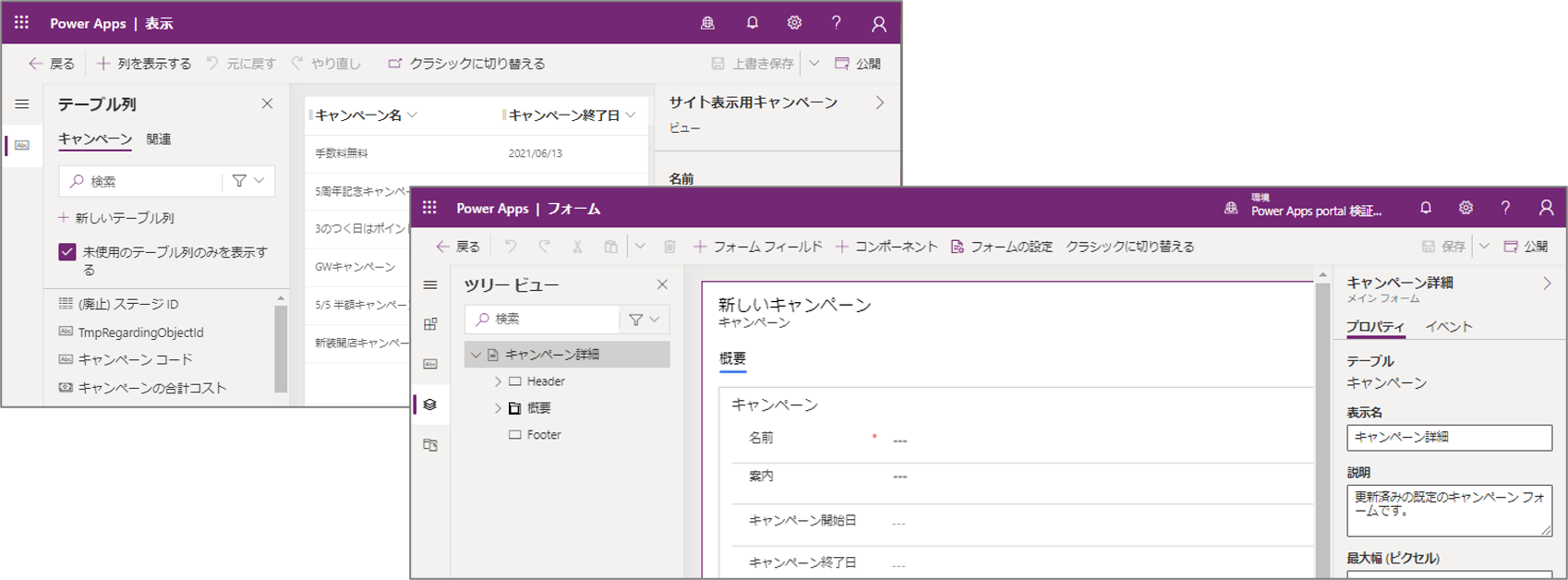
●一から作成するポータル
Power Apps 画面で[アプリ]>[+新しいアプリ]>[ポータル]で作成画面が表示されます。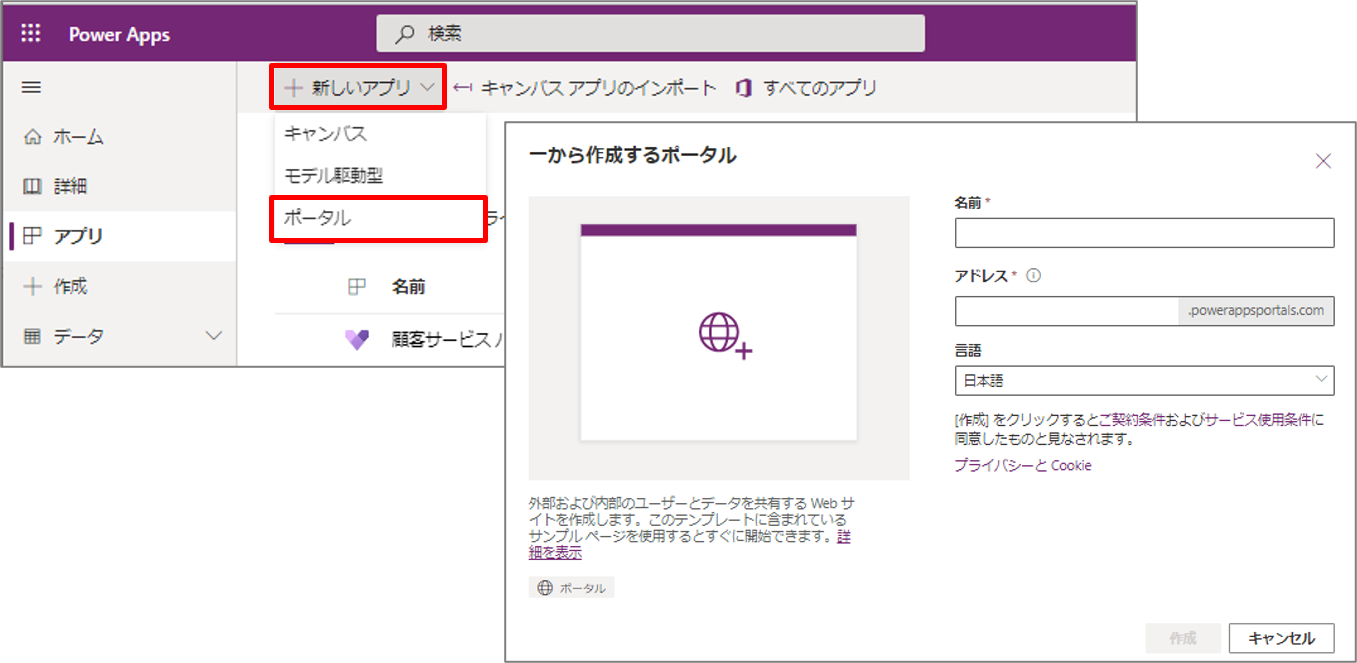
●テンプレートから始める
Power Apps 管理画面で[+作成]>[テンプレートから始める]の検索画面で「ポータル」と入力して検索するとポータルアプリのテンプレートを確認できます。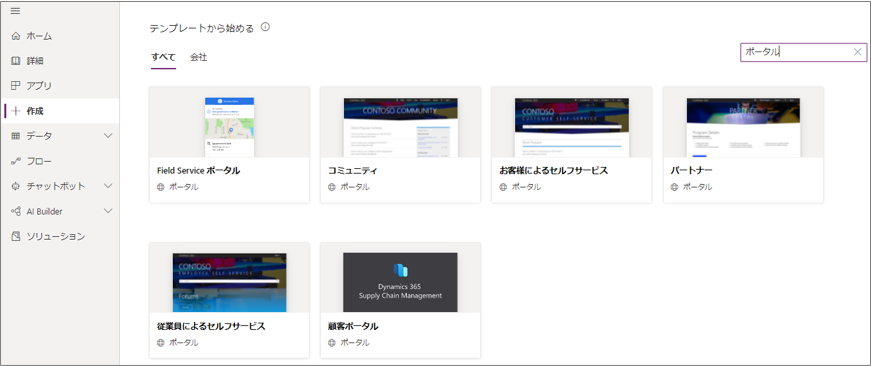
注意
ポータルアプリは常に試用版で作成されます。
ポータルアプリを作成すると、指定したアプリ名のポータルアプリ(下記図中では“SBT-portal”)の他に「ポータル管理」アプリが作成されます。
その他、環境にデータベース追加時に紐づけた Dynamics 365 のアプリも一覧に表示されます。
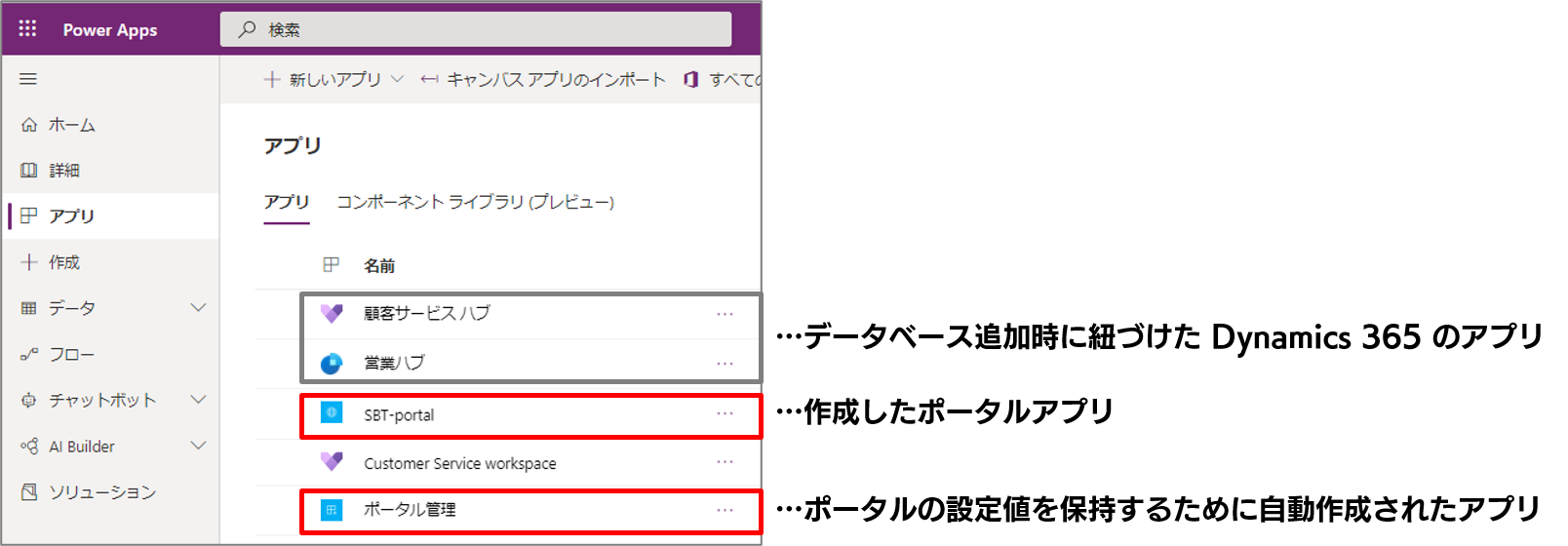
作成したポータルアプリ(図中では“SBT-portal”)を開くと以下の画面が表示されます。
一から作成したポータルアプリには、ポータルサイトの基本的な機能が備えられていますので、これをカスタマイズすることで簡単に想定したポータルサイトにすることができます。
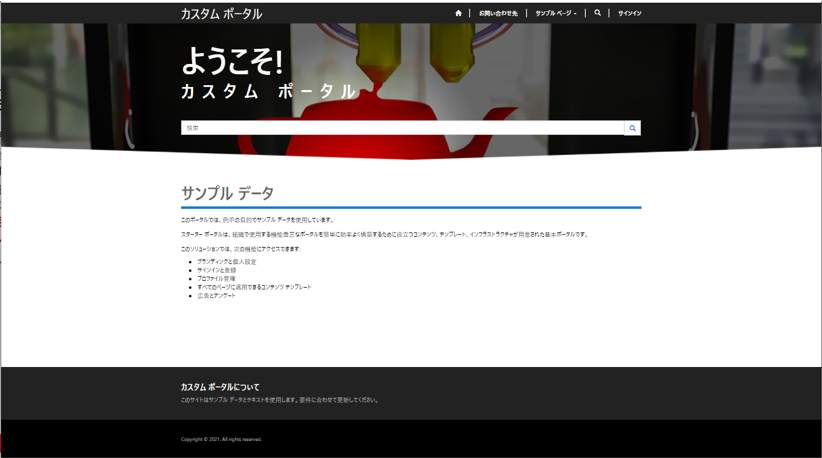
①ユーザー認証
以下の機能が用意されており、ユーザー認証に必要な機能が網羅されています。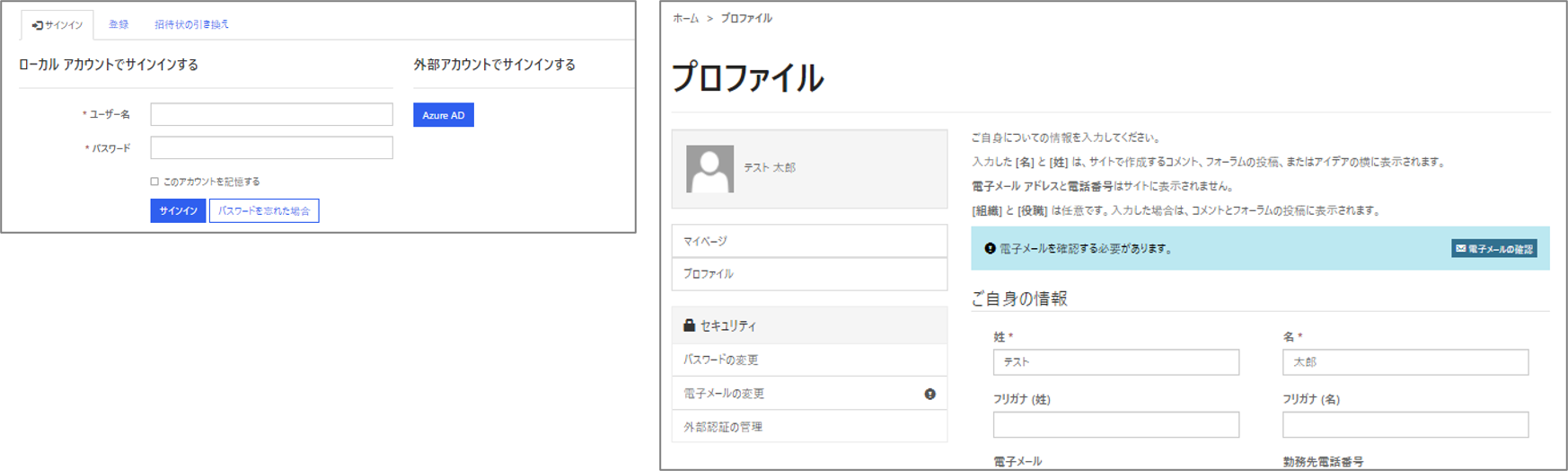
②ヘッダー
ポータルサイト上部に以下の画面へのリンクをもつヘッダが用意されています。
③グローバル検索
ホーム画面の検索欄は、ポータル内の複数のテーブルに跨ってレコード検索できるグローバル検索機能となっています。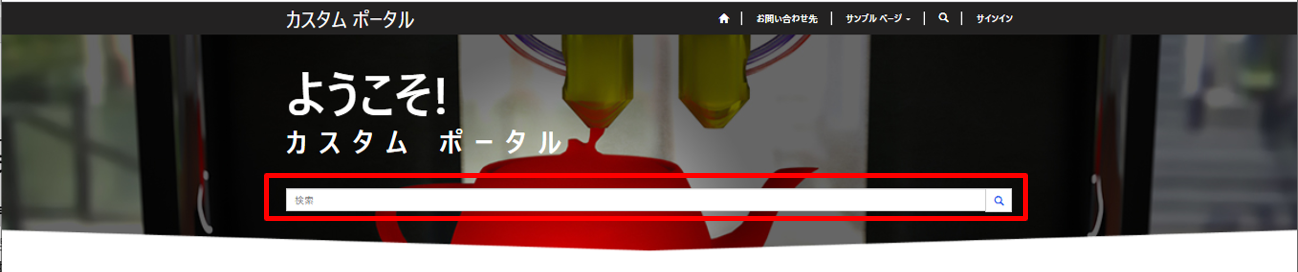
④アンケート
サンプルページの中にいくつかアンケートが用意されています。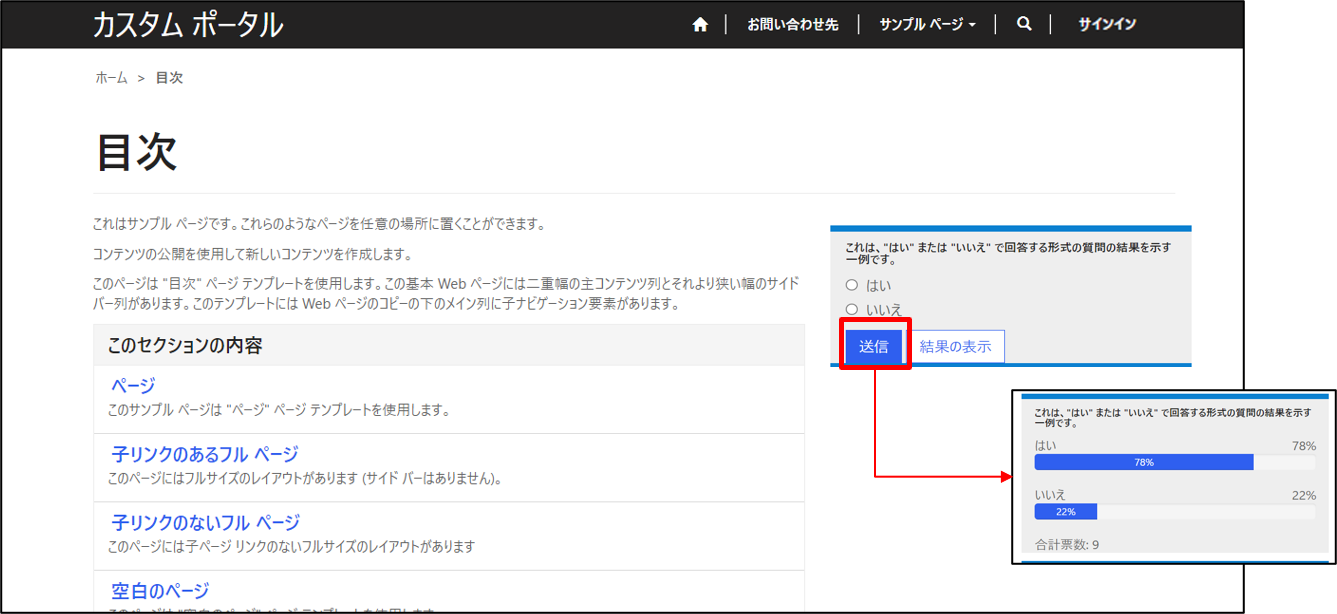
シリーズ第二回目の今回は、Power Apps ポータルを作成するための準備と、「一から作成するポータル」で作成した場合のポータルアプリのデフォルト機能について紹介しました。
ポータルアプリ作成時のデフォルト機能だけでも、基本的な機能が実装されていることがお分かりいただけたのではないかと思います。
Power Apps ポータルの導入についてご検討いただく機会がありましたら、是非お問い合わせください。
また、弊社では Power Apps ポータルだけでなく Office 365、Dynamics 365、Power Apps など Microsoft 製品の導入支援を行っておりますのでご興味のある方は是非以下にお問い合わせください。